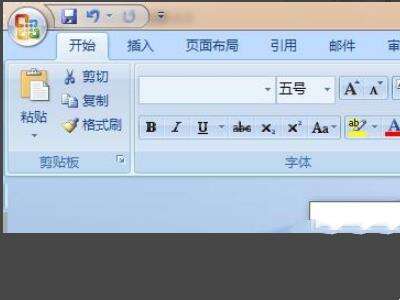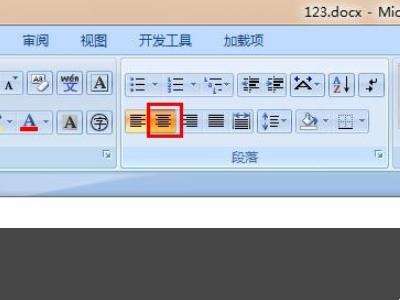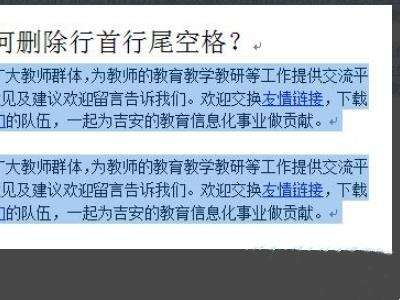WPS打字后面自动出现空格怎么办?WPS打字自动产生空格解决方法
办公教程导读
收集整理了【WPS打字后面自动出现空格怎么办?WPS打字自动产生空格解决方法】办公软件教程,小编现在分享给大家,供广大互联网技能从业者学习和参考。文章包含295字,纯文字阅读大概需要1分钟。
办公教程内容图文
2、然后选中需要清除段前段尾空格的文字,很明显的看得出,段前段后都有空格。
3、单击菜单栏中的“开始”-“段落”-“居中对齐”。或者单击右键,选择“居中对齐”。
4、这时看到文字段前段后的空格消失了。
5、然后菜单栏中的“开始”-“段落”-“左对齐”。或者单击右键,选择“左对齐”,完成整个删除过程。
办公教程总结
以上是为您收集整理的【WPS打字后面自动出现空格怎么办?WPS打字自动产生空格解决方法】办公软件教程的全部内容,希望文章能够帮你了解办公软件教程WPS打字后面自动出现空格怎么办?WPS打字自动产生空格解决方法。
如果觉得办公软件教程内容还不错,欢迎将网站推荐给好友。